So deaktivieren Sie „Mein iPhone suchen“.
Ipad Apfel Iphone Held Finde Mein / / August 18, 2023

Veröffentlicht

Während es die meiste Zeit aktiviert bleiben sollte, kann es vorkommen, dass Sie die Funktion „Mein iPhone suchen“ deaktivieren müssen. Hier ist wie.
Wenn Sie die Möglichkeit haben möchten, Ihr verlorenes oder fehlendes iPhone, iPad, Ihre Apple Watch oder Ihre AirPods zu orten, sollten Sie die Funktion aktivieren Finde mein iPhone Besonderheit. Allerdings kann es in seltenen Fällen vorkommen, dass Sie dies wünschen Deaktivieren Sie „Mein iPhone suchen“..
Unter Beibehaltung Finde mein Da es die meiste Zeit über unerlässlich ist, müssen Sie es möglicherweise ausschalten, wenn Sie Ihr Telefon oder Tablet zur Reparatur bringen, verkaufen oder jemandem schenken.
Was auch immer der Grund sein mag, warum Sie es deaktivieren möchten, wir zeigen Ihnen in diesem Artikel, wie das geht.
Warum sollten Sie „Mein iPhone suchen“ deaktivieren?
Die Find My-Funktion ist ein wesentlicher Bestandteil des iOS-Erlebnisses. Damit können Sie Ihr Gerät wiederfinden, wenn Sie es im Auto oder unter Sofakissen verlieren. Außerdem kann es Ihr Gerät finden und seinen Standort auf einer Karte anzeigen sowie Ihre Daten aus der Ferne löschen, wenn es gestohlen wird.
Es ist wichtig zu beachten, dass Sie „Mein iPhone suchen“ nach der Aktivierung aktiviert lassen sollten, außer in einigen wenigen Situationen, in denen Sie es sicher ausschalten können. Zum Beispiel, wenn Sie es zur Wartung oder Reparatur in einen Apple Store bringen. In solchen Situationen wird Apple Sie auffordern, die Funktion auszuschalten.
Wenn Sie Ihr iPhone verkaufen oder verschenken, empfiehlt es sich, die Funktion zu deaktivieren, bevor Sie die folgenden Schritte ausführen Setzen Sie Ihr iPhone oder iPad zurück. Auf diese Weise kann der nächste Besitzer es wie ein brandneues Gerät einrichten.
So deaktivieren Sie „Mein iPhone suchen“.
Das Deaktivieren der Funktion „Mein iPhone suchen“ auf Ihrem Telefon oder Tablet ist unkompliziert und erfordert nur ein paar Fingertipps auf Ihrem Bildschirm.
So deaktivieren Sie Find My auf einem iPhone oder iPad:
- Wähle aus Einstellungen Symbol auf dem Startbildschirm.
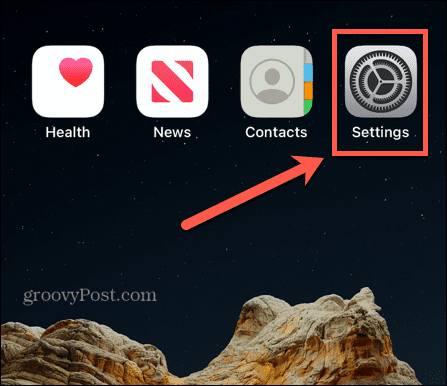
- Tippen Sie oben im folgenden Bildschirm auf Ihren Namen.
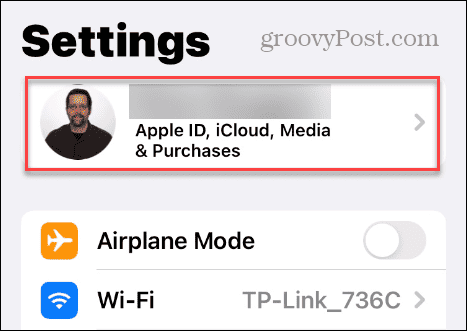
- Wischen Sie nach unten und wählen Sie das aus Finde mein Option aus dem Apple ID Bildschirm.

- Auf der Finde mein Bildschirm, tippen Sie auf Finde mein iPhone aus dem Menü.
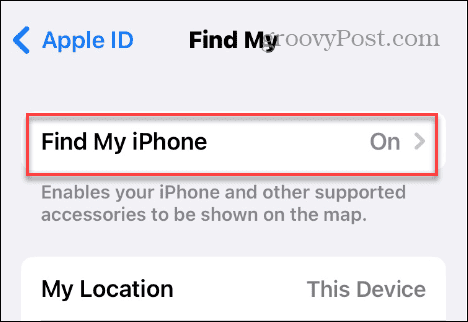
- Schalten Sie das aus Finde mein iPhone Schalten Sie den folgenden Bildschirm ein und geben Sie Ihre ein Apple-ID-Passwort um die Aktion zu überprüfen.

So deaktivieren Sie „Mein iPhone suchen“ auf einem PC oder Mac
Wenn Sie ein iPhone oder iPad verkaufen oder verschenken, können Sie es aus der Ferne löschen und dann Find My auf dem Gerät oder Ihrem Computer deaktivieren.
Beachten Sie, dass Sie möglicherweise zuerst das Telefon oder Tablet löschen müssen. Verwenden Sie diese Option daher nur, wenn Sie die Daten oder das Gerät nicht mehr benötigen.
So deaktivieren Sie Find My von einem Computer aus:
- Starten Sie einen Browser auf Ihrem Mac oder PC und gehen Sie zu iCloud.com, melden Sie sich mit Ihrem an Apple ID, und wähle Finde mein von dem Apps Speisekarte.
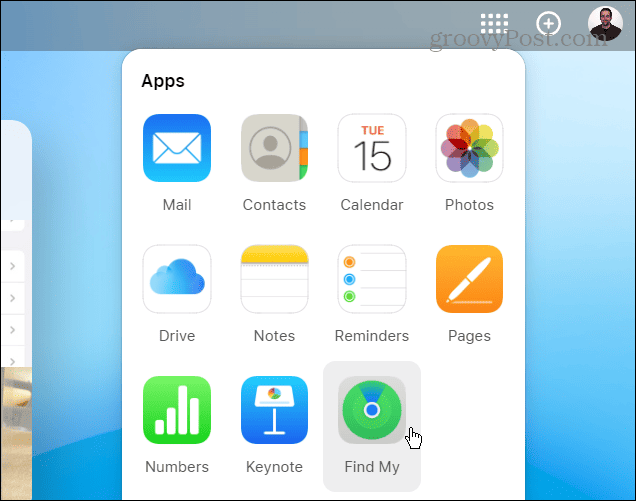
- Drücke den Alle Geräte Wählen Sie im Dropdown-Menü das Gerät aus, das Sie löschen möchten, und deaktivieren Sie die Funktion „Mein suchen“.
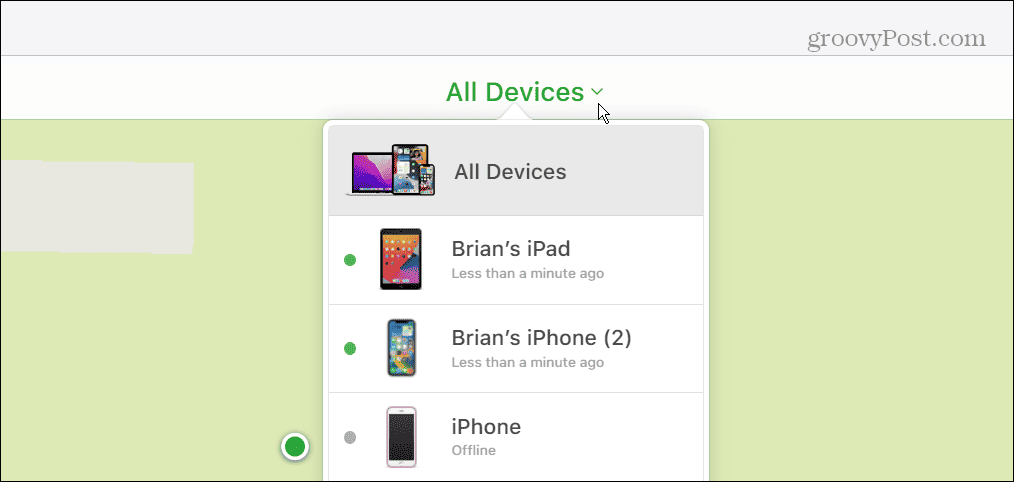
- Wählen Aus Konto entfernen auf dem folgenden Bildschirm.
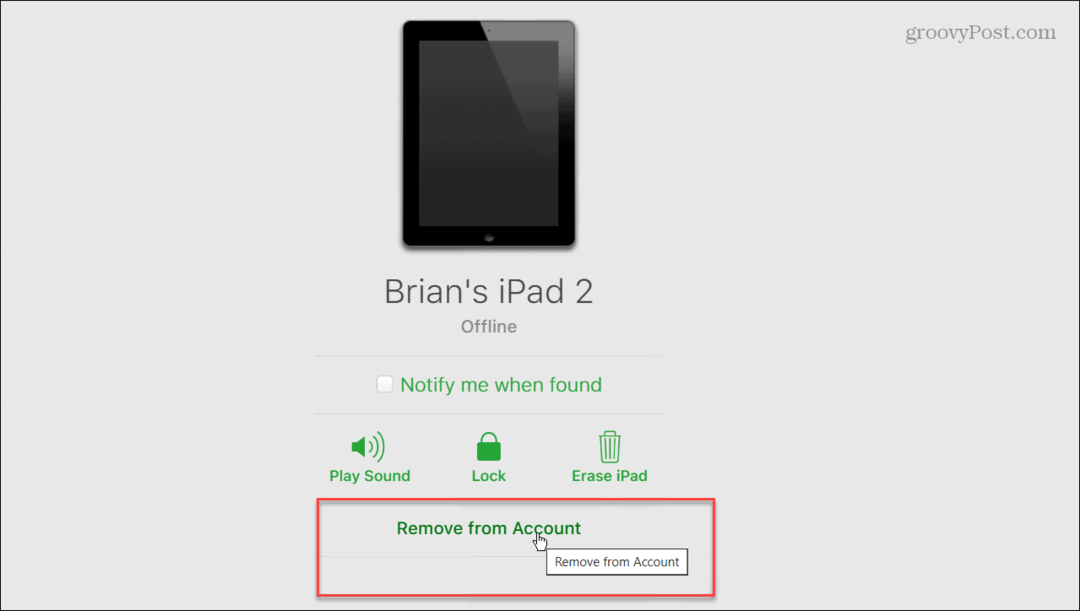
- Drücke den Entfernen Klicken Sie auf die Schaltfläche, wenn die Bestätigungsmeldung angezeigt wird.
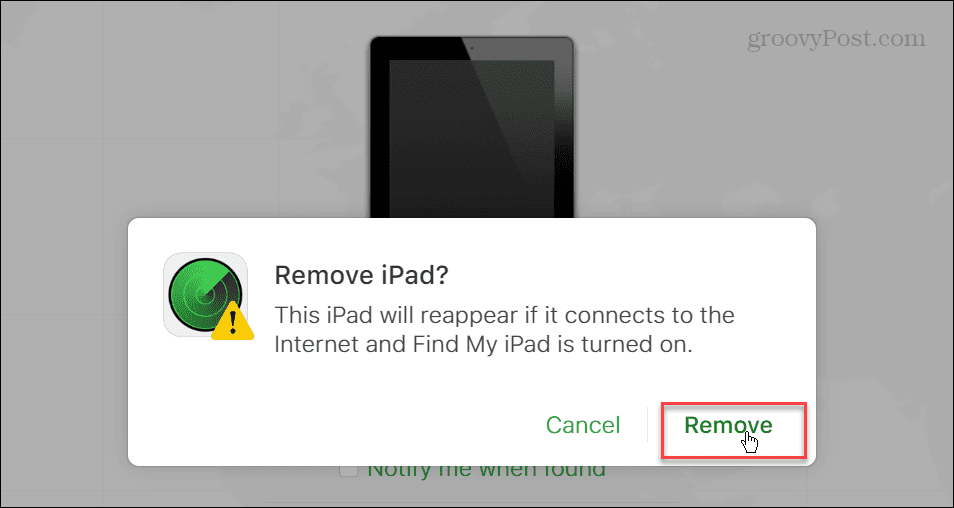
- Geben Sie Ihr Apple-ID-Passwort wenn Sie dazu aufgefordert werden, und klicken Sie auf Entfernen.
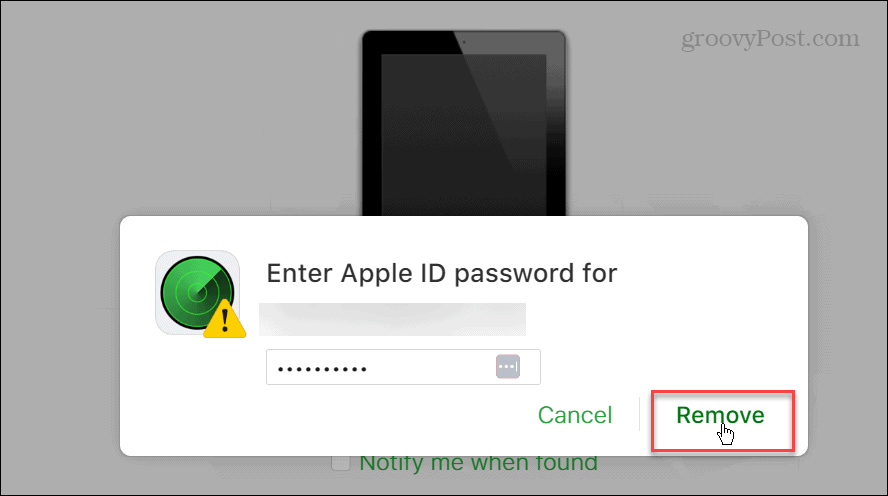
Sobald Sie die Schritte abgeschlossen haben, entfernt iCloud das Element von Ihrem Alle Geräte Liste. Wenn das iPhone oder iPad bereits verkauft oder verschenkt wurde, können Sie zur einfacheren Verwaltung Ihre Liste der Altgeräte bereinigen.
Wenn Sie ein bestimmtes Gerät noch nicht zurückgesetzt haben, müssen Sie es löschen, indem Sie auf klicken Löschen Klicken Sie auf die Schaltfläche und entfernen Sie es aus Ihrem Konto.
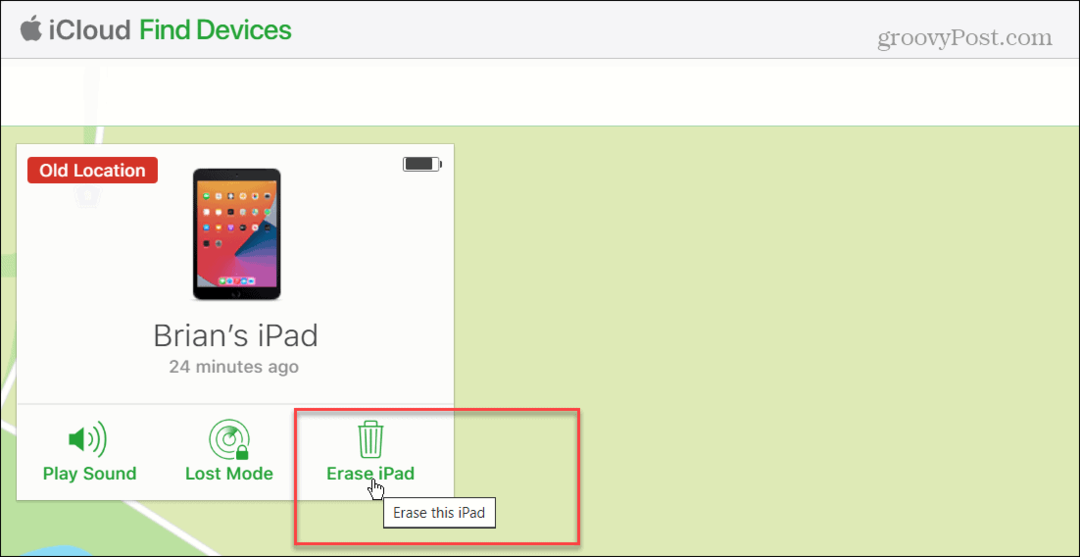
Verwalten Sie Ihr iPhone oder iPad
Während es am besten ist, die Gerätewiederherstellungsfunktion von Apple die meiste Zeit über aktiviert zu lassen, müssen Sie manchmal „Mein iPhone suchen“ auf Ihrem iPhone oder iPad deaktivieren. Das Ausschalten ist mit den oben genannten Schritten ganz einfach.
Die Find My-Funktion dient nicht nur zum Auffinden Ihres iPhones oder iPads. Sie können es verwenden, um zu verfolgen und Finden Sie fehlende AirPods oder um eine zu finden fehlende Apple Watch. Eine weitere interessante Sache ist, dass es möglich ist, „Mein iPhone suchen“ zu verwenden Android, um Ihre Apple-Geräte zu finden.
Neben dem Remote-Auffinden und Löschen Ihrer Daten könnte Sie auch die Installation von Apples Daten interessieren öffentliche Beta von iOS auf Ihrem iPhone. Wenn Sie eine App nicht herunterladen können, müssen Sie möglicherweise das Problem beheben Es kann keine Verbindung zum App Store hergestellt werden. Fehler auf Ihrem iPhone.



